Іноді виникає потреба поділитися відеоматеріалом, але звукова доріжка може бути зайвою або небажаною з міркувань конфіденційності. На щастя, існує простий спосіб вимкнути звук у відео за допомогою програми “Фото” на вашому iPhone або iPad. Ось інструкція, як це зробити.
Насамперед, запустіть програму “Фотографії” на вашому пристрої. У галереї знайдіть відео, яке хочете відредагувати, і торкніться його мініатюри.
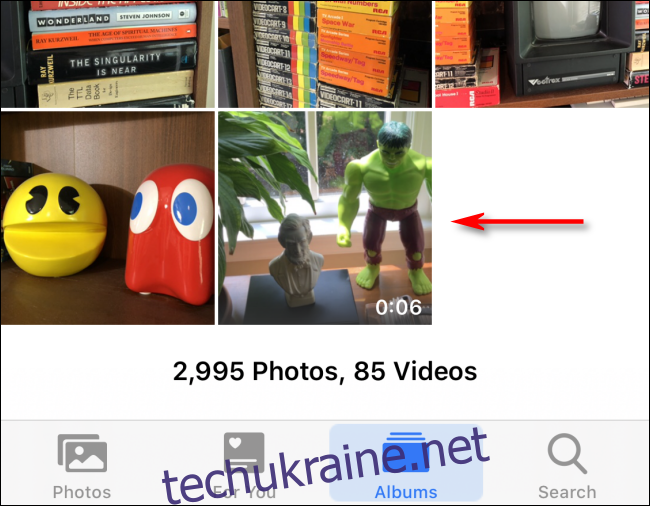
Коли відео відкриється, натисніть “Редагувати” у правому верхньому кутку екрана.
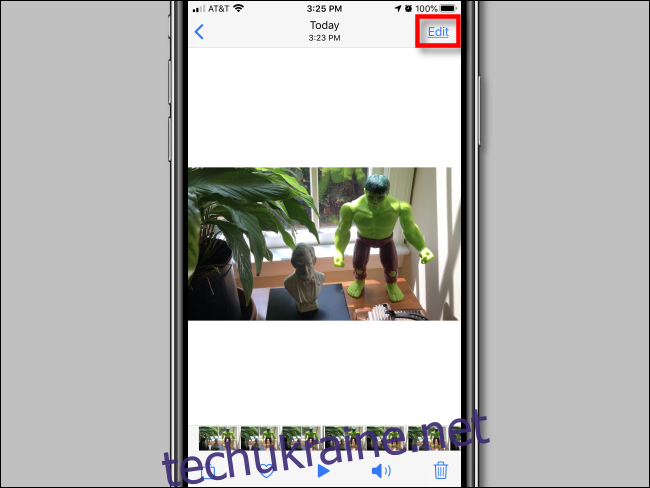
Якщо звук у відео активовано, ви побачите жовтий значок динаміка у верхньому лівому кутку. Натисніть на нього, щоб вимкнути звук.
На відміну від звичайних піктограм динаміків в iOS та iPadOS, це не просто кнопка відключення звуку. Натискання на жовтий значок видаляє звукову доріжку безпосередньо з відеофайлу. Таким чином, при подальшому відтворенні відео буде беззвучним.
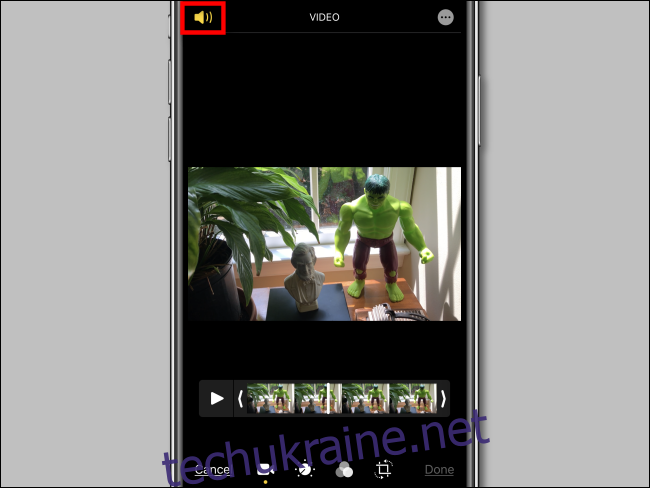
Після вимкнення звуку значок динаміка зміниться на сірий з діагональною лінією.
Натисніть “Готово”, щоб зберегти зміни у відео.
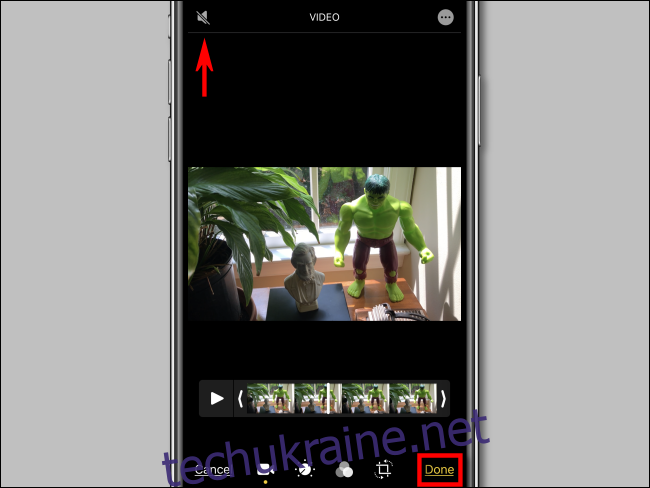
Коли звук буде вимкнено, ви побачите сірий значок динаміка на панелі інструментів у програмі “Фотографії” при перегляді відео. Це означає, що у відео відсутній звуковий супровід.
Якщо в цьому місці значок виглядає як перекреслений динамік, це може означати, що звук на вашому пристрої просто вимкнено. Увімкніть його знову і переконайтеся, що значок динаміка повністю сірий, перед тим як ділитися відео.
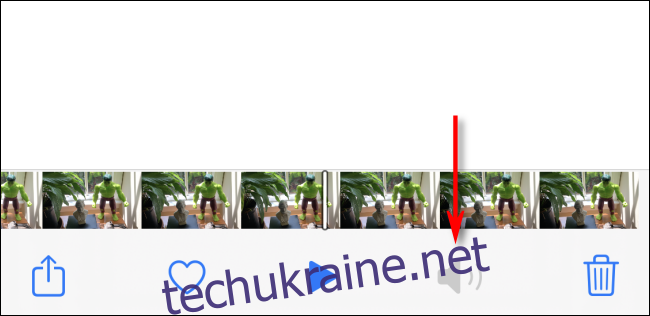
Тепер ви можете вільно ділитися відео, і ніхто не почує звуку під час перегляду.
Як відновити звук після видалення
Програма “Фотографії” зберігає оригінальні відео та фотографії, що дає вам змогу скасувати внесені зміни.
Якщо ви бажаєте повернути звук у відео після того, як поділилися ним, відкрийте “Фотографії” та знайдіть відповідне відео. Натисніть “Редагувати”, а потім “Повернути”. Звукова доріжка для цього відео буде відновлена.